Email para SMS
Este guia explica como o email para sms funciona. Ele fornece informações sobre como configurar um sistema de email para sms. Embora existam várias abordagens para este problema, nosso objetivo é apresentar a solução mais simples. Nesta solução, a funcionalidade de email para sms é alcançada com a ajuda de uma caixa de email técnica. Esta solução pode ser criada com qualquer sistema de email. Você pode criar a solução em cerca de 5 minutos.
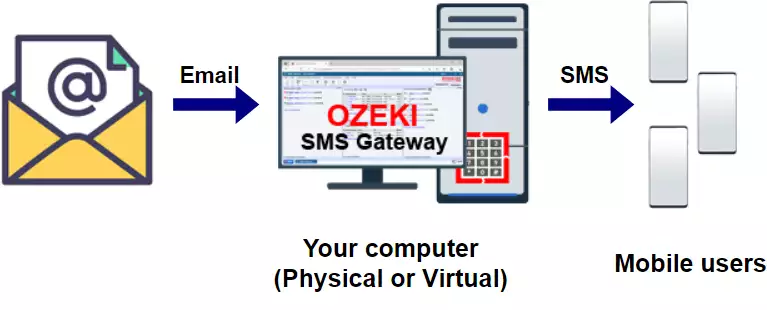
Email para sms é um serviço fornecido por um software de gateway SMS. Ele permite que o usuário envie um e-mail, e o gateway SMS converterá este e-mail em uma mensagem de texto e a encaminhará para um telefone móvel.
Configuração de email para sms (tutorial em vídeo)O vídeo a seguir explica como enviar um SMS a partir de um Email. Este vídeo começa com a criação de um novo aplicativo e leva você até o envio da primeira mensagem SMS. O vídeo tem apenas 1:45 de duração, mas é muito detalhado. Neste vídeo, estamos usando o Ozeki SMS Gateway, que é um poderoso software de gateway SMS com um guia muito intuitivo, então você não terá problemas para seguir os passos. Você aprenderá como criar e personalizar um novo usuário e como verificar os logs dos eventos que acontecem no usuário.
Como funciona o email para sms?
A solução mais simples de email para sms requer uma caixa de email técnica (james-sms@gmail.com na Figura 2). Quando o usuário (james@gmail.com) deseja enviar um sms, ele enviará um e-mail para este endereço de email técnico (james-sms@gmail.com). Ele colocará o número do telefone móvel (+362011111) na linha de assunto do email, e o texto do sms no corpo do email.
O Ozeki SMS gateway operará esta caixa de email técnica. Ele fará o download do email recebido (usando IMAP) e o encaminhará como SMS para a rede móvel através de um telefone móvel conectado a ele. O telefone móvel conectado em nosso exemplo (Figura 2) tem um número de telefone +3620222222. O usuário móvel, cujo número de telefone é +36201111111, receberá o SMS e poderá respondê-lo. Para entender como a resposta do SMS é enviada de volta para james@gmail.com, consulte a página de sms para email.
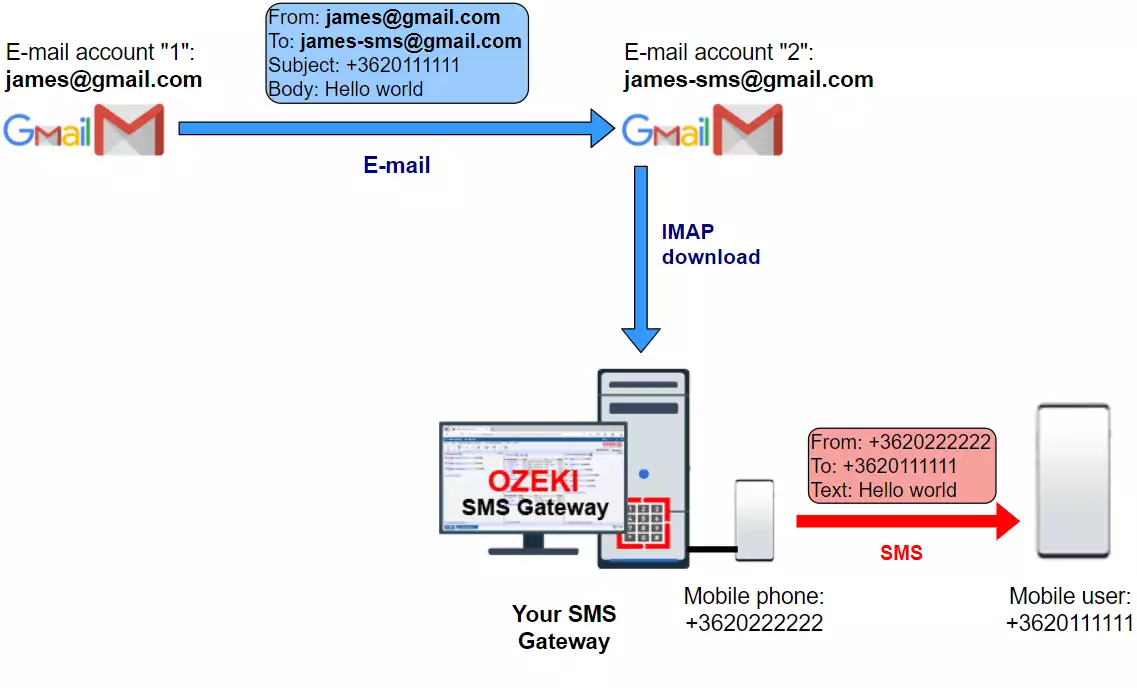
Para usar o Gateway de E-mail para SMS:
- Conecte o Gateway de E-mail para SMS à rede móvel
- Conecte o Gateway de E-mail para SMS ao servidor de e-mail
- Inicie o Ozeki SMS Gateway
- Selecione Adicionar novo usuário ou aplicativo
- Instale o cliente IMAP
- Configure o servidor IMAP
- Adicione uma nova conexão de cliente SMPP
- Escreva um e-mail de teste para ver se o SMS é enviado
Para conectar seu gateway de email para sms à rede móvel, você tem várias opções. A opção ideal para o seu ambiente depende do número de sms que você prefere enviar. Para volumes de mensagens de texto de até 12.000 sms por dia, a melhor opção é usar um telefone móvel Android como um gateway SMS. A vantagem dessa escolha é que ela frequentemente permite que você envie mensagens SMS ilimitadas gratuitamente.
Para volumes maiores de SMS, você pode mudar para serviços de SMS online. Quando você usa provedores de serviços de SMS online, pode usar um API de SMS. Existem vários protocolos de SMS disponíveis: protocolo SMPP, protocolo UCP/EMI e muitos protocolos proprietários baseados em HTTP. Protocolos baseados em HTTP são chamados de APIs de SMS HTTP. A melhor opção para conectar-se a serviços de SMS online é usar uma conexão SMPP. O protocolo SMPP é amplamente utilizado na indústria de SMS. Ele é usado por operadoras de rede móvel para trocar tráfego de SMS entre si. O SMPP foi projetado para SMS e oferece alto desempenho, acesso instantâneo a relatórios de envio e entrega e carimbos de hora precisos relacionados à entrega de SMS. Portanto, escolha SMPP se possível.
Passo 2 - Conectar o gateway de email para SMS ao servidor de email
O próximo passo é conectar seu gateway de SMS ao seu servidor de email. No seu servidor de email, você precisará criar um endereço de email técnico (james-sms@gmail.com) e permitir que o Ozeki 10 SMS Gateway baixe emails dessa caixa de entrada. Você pode ler o guia de como configurar email para SMS com IMAP ou o guia de como configurar email para SMS com POP3 para instruções detalhadas. Se quiser usar a solução com Gmail, leia o manual de como configurar email para SMS com Gmail. A opção mais popular é a IMAP.
Configurações populares de email para SMS:
- email para SMS com IMAP
- email para SMS com POP3
- email para SMS com Gmail
- email para SMS com Exchange
- email para SMS com Sendmail
- email para SMS com Postfix
- email para SMS com Thunderbird
- email para SMS com Windows Mail
Clique no botão Adicionar novo usuário/aplicação
Primeiro, você precisa adicionar um novo usuário que verificará sua conta de email periodicamente em busca de novas mensagens recebidas. Para fazer isso, você precisa abrir o Ozeki SMS Gateway. Na página inicial (Figura 3), procure por um botão intitulado Adicionar novo usuário/aplicação. Ele está localizado no painel direito. Clique nele para acessar a lista de instalação de novo usuário.
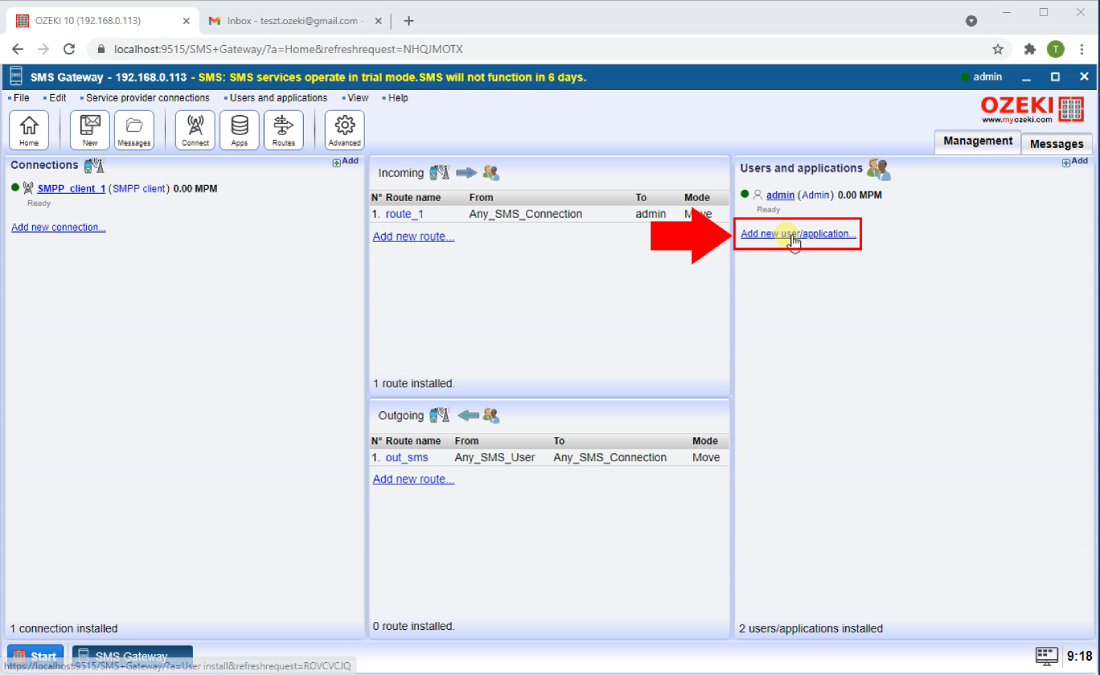
Instale o cliente IMAP
Agora você está na lista de instalação de novo usuário/aplicação. Aqui, você precisa procurar pela opção Cliente IMAP (Figura 4). Este cliente verificará sua conta de email em busca de qualquer mensagem de email recebida e a encaminhará para um número de telefone como uma mensagem SMS. Clique no botão Instalar localizado ao lado do título. Isso o levará à página de configurações do cliente IMAP.
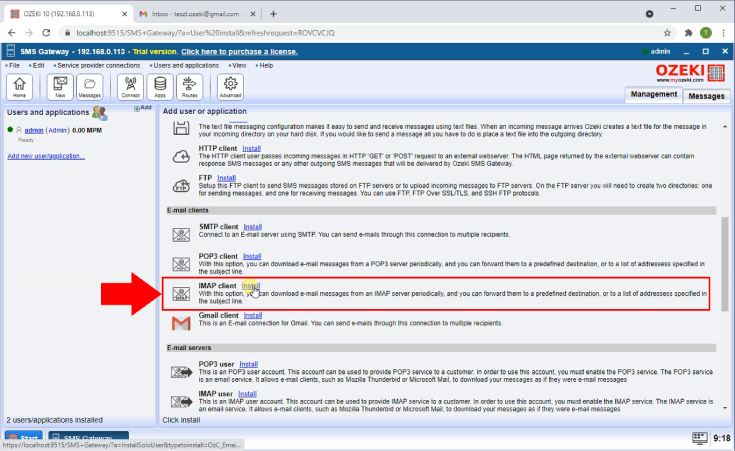
Configure o novo servidor IMAP
Nesta página, você precisa fornecer informações sobre o novo cliente IMAP. Role para baixo até ver a caixa de grupo Servidor IMAP (Figura 5). Lá, você precisa fornecer o endereço Host para o Gmail, que é imap.gmail.com. Digite o número da porta adequado para esta conexão, o nome de usuário da conta do Gmail e a senha dela. Clique no botão Ok para prosseguir para o próximo passo.
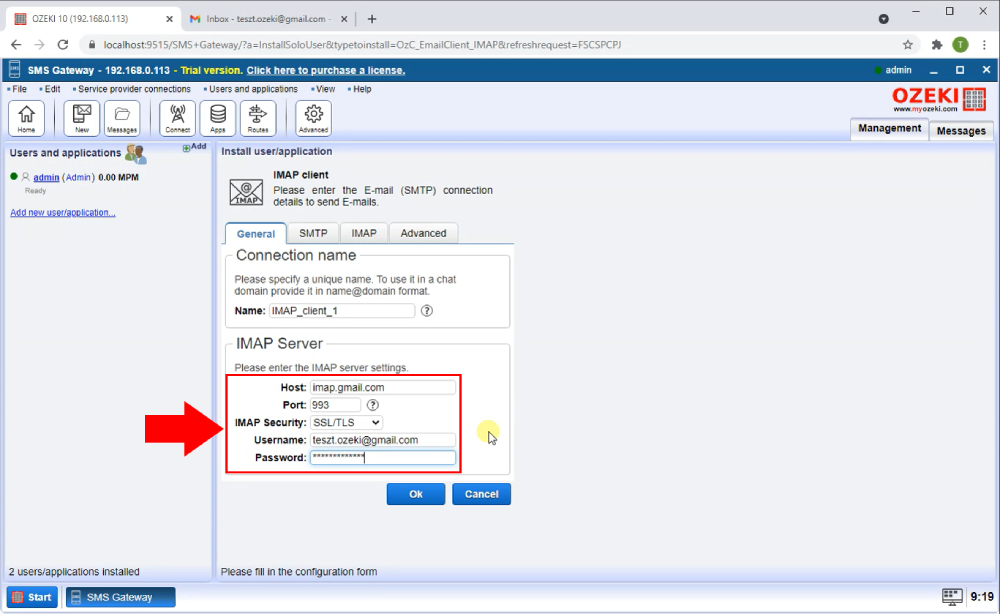
Todos esses guias fornecem instruções passo a passo fáceis de seguir sobre como configurar a funcionalidade de email para SMS no Ozeki SMS Gateway. A configuração normalmente não leva mais do que 3 minutos.
Passo 3 - Envie um email de teste e veja como o SMS é enviado
Para testar a funcionalidade de email para SMS, você precisa escrever um email de teste e enviá-lo para a caixa de entrada técnica. Você terá que esperar alguns segundos até que o Ozeki SMS Gateway baixe o email e o converta em um SMS. Depois que o Ozeki SMS Gateway converter o email em SMS, ele o enviará para o telefone celular do destinatário através da conexão configurada na rede móvel.
Para enviar um email de teste para SMS:
- Crie uma nova mensagem de email
- Coloque o número do destinatário na linha de assunto. Use o formato internacional: ex. +5521999999999
- Escreva o texto da mensagem no corpo do email
- Clique em Enviar
Depois que o email for enviado, você pode verificar os logs de email para SMS do SMS Gateway e verá quando o email foi baixado da caixa de entrada técnica, e quando foi encaminhado para a rede móvel.
Mensagem recebida
Como você pode ver na Figura 6, a conta de email recebeu um email. Esta mensagem precisa ser encaminhada para um número de telefone que está no assunto do email. O Cliente IMAP agora detectará esta mensagem e iniciará o processo de envio.
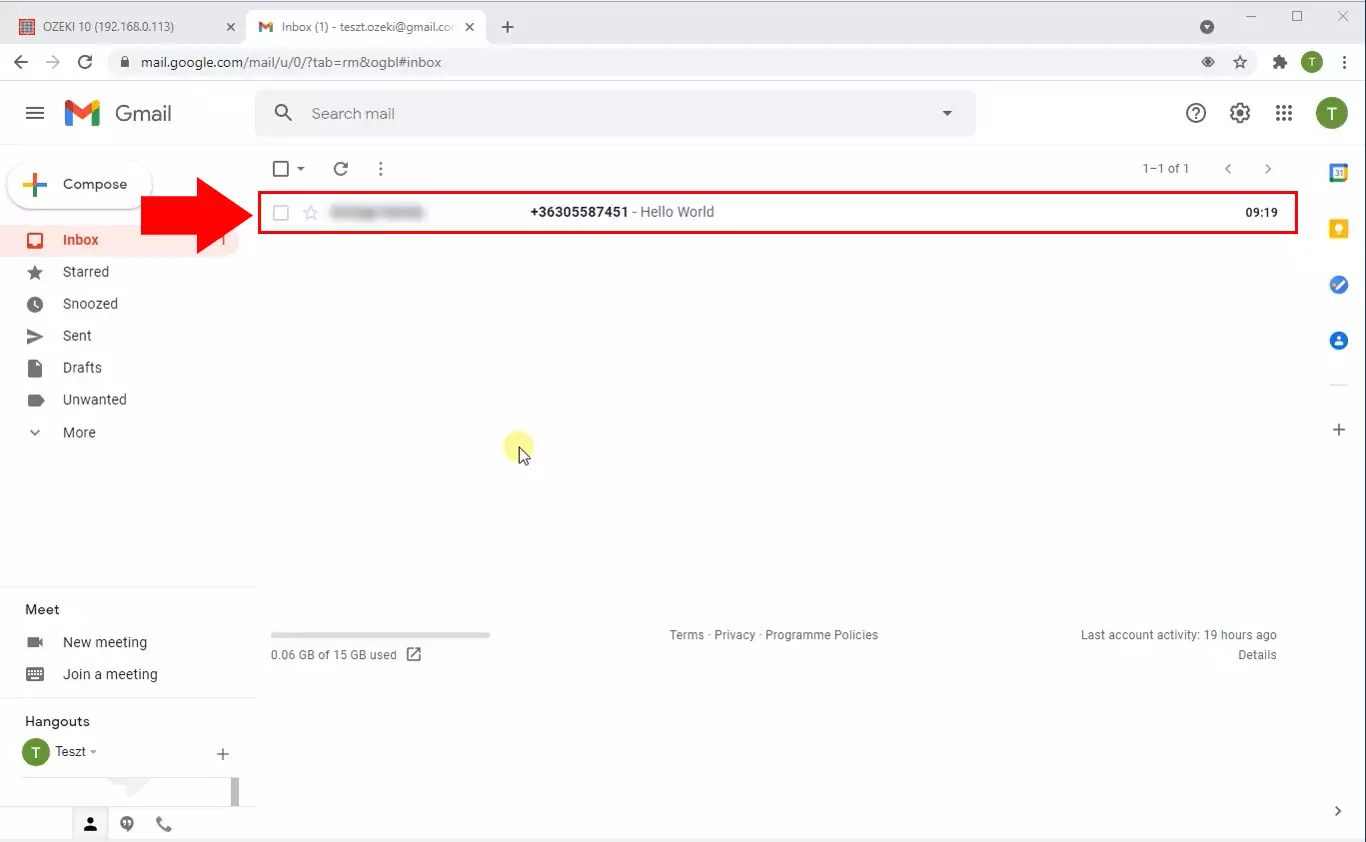
Log da mensagem
Na Figura 7, você pode ver o log associado à mensagem. Você pode ver o evento de detecção da mensagem, envio da mensagem e uma resposta pelo envio bem-sucedido (Figura 7).
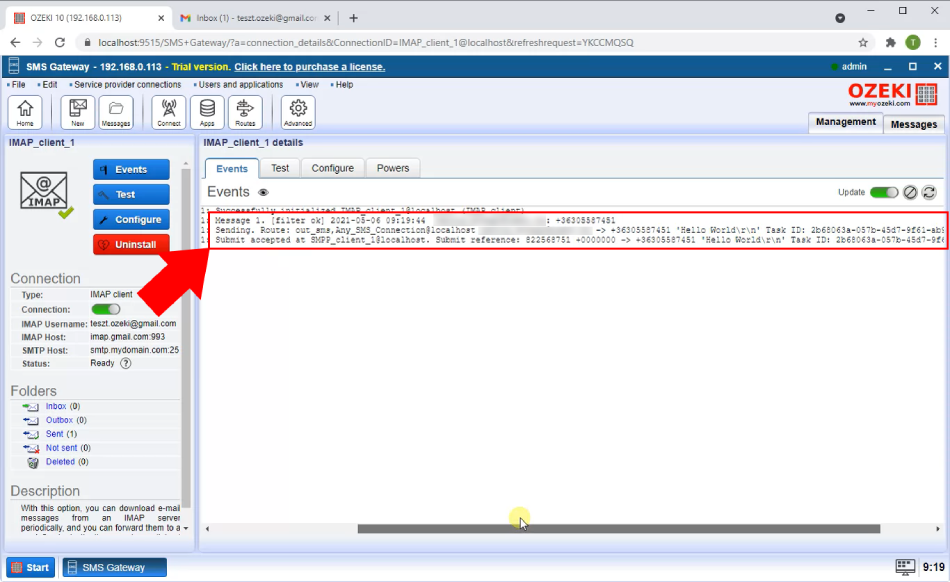
Perguntas frequentes
Posso encaminhar um único e-mail para muitos números de SMS?
O Ozeki SMS Gateway permite que você encaminhe um único e-mail para até 20 destinatários por SMS. Aqui está como fazer isso:
- Acesse a Configuração do Usuário de E-mail: Localize o formulário de configuração do "Usuário de E-mail" desejado no Ozeki.
- Navegue até a Guia E-mail para SMS: Procure por uma guia chamada "E-mail para SMS" ou similar no formulário de configuração.
- Insira os Números dos Destinatários: No campo "Enviar SMS para (número de telefone):", insira todos os números de telefone para os quais deseja enviar a mensagem. Separe cada número com um ponto e vírgula ( ; ).
- Salve Sua Configuração: Após adicionar todos os números de telefone dos destinatários, salve as alterações da configuração.
Seguindo esses passos, você pode configurar facilmente o Ozeki para encaminhar seus e-mails para múltiplos destinatários via SMS. Posso encaminhar um SMS recebido para muitos endereços de e-mail?
Com certeza, o Ozeki permite que você envie cópias de mensagens SMS recebidas para quantos endereços de e-mail você precisar! Aqui está um passo a passo simplificado:
- Crie Usuários de E-mail: Para cada endereço de e-mail que deseja receber cópias, configure um "Usuário de E-mail" dedicado no Ozeki. Você pode encontrar essa opção no menu "Usuários e aplicativos/Adicionar usuário".
- Configure Rotas de Entrada: Navegue até a "Tabela de Roteamento de Entrada" no Ozeki. Aqui, você criará rotas no modo "cópia" para cada usuário de e-mail. Essas rotas encaminharão cópias das mensagens SMS recebidas para seus respectivos endereços de e-mail.
Seguindo esses passos, você pode estabelecer um sistema onde cada endereço de e-mail recebe uma cópia das mensagens SMS recebidas através do Ozeki, eliminando a necessidade de um limite de destinatários. Considerações finais
Agora, você pode pausar e respirar. Seguindo os passos do tutorial acima, você pode criar a solução para enviar SMS em caso de um e-mail recebido em poucos minutos. Você viu as vantagens que isso pode trazer. Se você já concluiu os passos, tenho certeza de que, se avisar sua namorada (ou namorado), será recompensado. Se quiser obter mais informações valiosas sobre as vantagens de outras soluções similares, acesse ozeki-sms-gateway.com.
